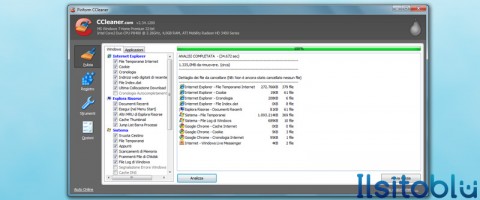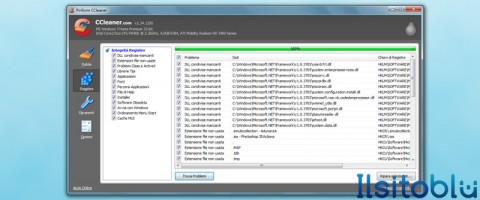Perchè il PC è lento e si blocca? Ecco una semplice guida alla risoluzione del problema
Avere un PC performante e reattivo è il sogno di tutti coloro che ne possiedono uno. Aprire velocemente i programmi, navigare senza crash del browser, non subire rallentamenti durante la creazione di un documento e terminare un montaggio video senza blocchi continui è sintomo di un computer in ottimo stato. Cosa succede invece quando passati un paio di mesi dall’acquisto di un buon PC questo tende a diventare lento e a bloccarsi continuamente?
Dire che è possibile dare una risposta esaustiva al problema sarebbe una grande presa in giro, tuttavia esistono una serie di procedure da adottare per migliorare le performance del PC e, nel migliore dei casi, portarlo quasi alla velocità iniziale.
Per comodità ho deciso di trattare l’argomento parlando prima dei rallentamenti all’avvio e successivamente di quelli durante l’utilizzo.
Blocchi e rallentamenti all’avvio del PC
Quando acquistiamo un PC nuovo notiamo che è molto veloce all’avvio. Il caricamento avviene rapidamente ed è possibile utilizzarlo senza lunghe attese. Con il passare del tempo, però, l’avvio diventa sempre più lento e passano diversi minuti prima di poterlo utilizzare.
In questo caso, la maggior parte delle volte, il problema è legato ai programmi all’avvio. Ogni PC ha infatti dei programmi che vengono avviati all’accensione. Molti servono per il corretto funzionamento delle periferiche, mentre altri sono superflui e aumentano solo i tempi di caricamento.
Una buona soluzione al problema è eliminare i programmi inutili dall’avvio. Si tratta di un’operazione semplice per i più esperti, più complicata per chi invece è alle prime armi. In entrambi i casi è consigliato utilizzare dei programmi per semplificare il tutto.
Ccleaner e TuneUp Utilities 2010 sono a mio avviso i migliori. Il primo è un ottimo tool per la manutenzione del sistema e, tra le varie funzioni, permette di eliminare i programmi all’avvio con molta semplicità. Basta spuntare i programmi da non avviare e salvare i cambiamenti. Utilizzando Ccleaner è però necessario conoscere bene i programmi presenti nella lista di avvio per non correre il rischio di eliminare applicazioni indispensabili per il corretto funzionamento del computer.
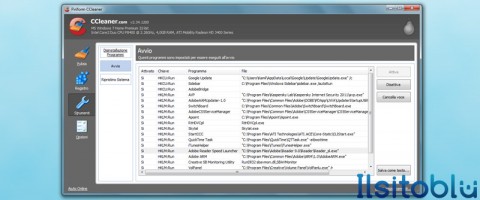 TuneUp Utilities 2010 è invece un’applicazione che agisce automaticamente. A differenza di Ccleaner non è necessario conoscere bene i programmi presenti all’avvio siccome il programma sceglie automaticamente quelli da rimuovere. E’ uno strumento molto potente che può essere provato gratuitamente per un periodo di 30 giorni.
TuneUp Utilities 2010 è invece un’applicazione che agisce automaticamente. A differenza di Ccleaner non è necessario conoscere bene i programmi presenti all’avvio siccome il programma sceglie automaticamente quelli da rimuovere. E’ uno strumento molto potente che può essere provato gratuitamente per un periodo di 30 giorni.
Dopo aver eliminato i programmi inutili il PC dovrebbe caricarsi più velocemente, anche se c’è ancora parecchio da fare per renderlo performante.
Blocchi e rallentamenti durante l’utilizzo del PC
I blocchi e rallentamenti durante l’utilizzo possono essere una diretta conseguenza dei programmi caricati all’avvio. Se vengono lanciati svariati programmi il PC continua ad eseguirli consumando risorse preziose quali RAM e CPU. Assicuratevi quindi di aver eliminato i programmi inutili all’avvio.
A questo punto è necessario eseguire una pulizia dei files temporanei, ovvero tutti quei files che rimangono dopo l’installazione di vari programmi o dopo aver navigato in rete. Per questa operazione e per quelle successive ci serviremo nuovamente di Ccleaner siccome è gratuito e si adatta perfettamente alle nostre esigenze.
Apriamo il programma e, selezionando la voce Pulizia, clicchiamo su Avvia Pulizia. Il programma inizierà la manutenzione e provvederà a rimuovere i files inutili del browser e del sistema. Spesso si tratta di una grande mole di files che supera diversi GB.
Ora che il PC è stato ripulito da componenti inutili è necessario agire sul registro di sistema che può essere considerato come un elenco di applicazioni e dll. Un computer per risultare veloce deve avere un registro in ottimo stato. Pensate di dover noleggiare un film da una videoteca… se i film si trovano in ordine non c’è alcun problema, basta scorrere la lista per trovare subito quello giusto. Se invece la lista fosse disordinata, la ricerca sarebbe molto più confusa e richiederebbe parecchio tempo. Proprio per questo è necessario avere un registro ottimizzato, in modo che il PC possa accedere velocemente alle voci del registro.
Selezioniamo la voce Registro, troviamo i problemi cliccando su Trova Problemi e al termine procediamo con un click su Ripara selezionati. Adesso il computer dovrebbe essere molto più reattivo. Riavviamolo e vediamo come si comporta.
Per terminare è buona norma procedere con una deframmentazione per riordinare tutti i files presenti sull’hard disk e aumentare sensibilmente la velocità di accesso ai contenuti. Per fare ciò è possibile utilizzare programmi gratuiti come Defraggler o utilizzare il tool di Windows presente in Start/Tutti i programmi/Accessori/Utilità di sistema/Utilità di deframmentazione dei dischi.
Come già specificato ad inizio articolo, questa guida non vuole essere una soluzione definitiva ai rallentamenti del PC ma è comunque una procedura da seguire per mantenere il PC in ottime condizioni. Spero di essere stato chiaro, per qualsiasi informazione non esitate a commentare.